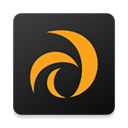如何让PSP轻松上网?前线战卡控制台使用图文教程
作者:佚名 来源:未知 时间:2024-11-13
让PSP轻松上网!前线战卡控制台图文教程

在现代娱乐生活中,PSP(PlayStation Portable)作为一款经典的手持游戏机,除了提供丰富的游戏体验外,还能够实现上网功能,让玩家在游戏之余享受更多乐趣。本文将详细介绍如何通过前线战卡控制台,让PSP轻松上网。

一、准备工作
1. 安装战卡驱动程序
首先,我们需要确保前线战卡已经正确安装,并且驱动程序已经安装完毕。战卡驱动程序可以从官方网站下载,或者通过购买战卡时附带的驱动光盘进行安装。

2. 下载并安装前线战卡控制台程序
在驱动程序安装完毕后,接下来需要下载并安装前线战卡控制台程序。这个程序是控制战卡工作模式的关键工具,也是实现PSP上网的重要步骤。
二、确认准备工作
在正式开始设置之前,我们需要确认准备工作是否已经完成。插上前线战卡,并启动前线战卡控制台。在Windows桌面右下角的系统托盘区,将出现前线战卡控制台的图标。图标有以下几种状态:
1. AP模式状态:表示战卡处于AP(Access Point)模式。
2. 未连接或正在搜索无线网络状态:表示战卡正在搜索无线网络。
3. 已连接状态:表示战卡已经连接到某个无线网络。
4. 使用Windows系统自带的无线网络配置服务:表示正在使用Windows系统的无线网络配置服务。
确保图标显示的状态为前三种之一,才能继续下一步的设置。
三、设置步骤
1. 开启网卡的AP模式
首先,我们需要进入网络连接的管理界面。依次点击“开始”->“控制面板”->“网络连接”。在Vista系统下,需要先进入“网络和共享连接”,然后点击左侧的管理网络连接。
右键选择此时上网所用的网络连接方式(注意不是前线战卡的网络连接),选择属性。如果计算机是直接通过ADSL拨号上网(没有路由器),会看到“Internet连接共享”选项。在这里,选中“允许其他网络用户通过此计算机的Internet连接来连接”。
如果你的计算机上只有前线战卡和上网所使用的网络连接处于活动状态,则系统会自动选择战卡的网络连接。通常,安装完战卡驱动后,网络连接中会出现一个名为“无线网络连接X”的连接,这就是我们需要选择的连接。
2. 配置ICS(Internet连接共享)
确认选择正确后,点击确认。如果系统的Internet连接共享设置正确,启用共享的网络连接旁将出现一个手性图案。此时,前线战卡的无线网络连接IP地址和掩码将被设置为192.168.0.1和255.255.255.0。
接下来,双击系统托盘区的前线战卡控制台图标,启动程序主界面。切换网卡的运行模式为“AP模式”。成功后,系统托盘区的控制台程序图标将发生变化,同时前线战卡的无线网络连接将变为已连接的状态。
3. PSP的设置
现在,我们已经完成了计算机端的设置,接下来需要在PSP上进行设置。
首先,进入PSP的系统设置,选择“Network Settings”选项。在这里,我们可以看到两个选项:AD Hoc Mode和Infrastructure Mode。
AD Hoc Mode:用于设置PSP直接连接时使用的,我们不用理会。
Infrastructure Mode:用于设置PSP通过无线网络连接到互联网。
进入Infrastructure Mode后,我们会看到“Select a connection to edit”界面,提示选择一个可用的连接。如果是第一次设置,就选择“New Connection”。可以直接使用系统默认的连接名“Connection 1”。
确定连接名后,就进入了WLAN设置界面。这里有三个选项,一般选择“Scan”即可,系统会自动搜索附近的无线信号。
搜索到的结果中,选择一个无线信号进行连接。如果信号需要密码,就选择WEP选项并输入密码;如果不需要密码,就直接选择“None”。
接下来是比较重要的设置。有两个选项:Easy和Custom。
Easy:按照PSP默认的设置进行连接,适合在咖啡店、麦当劳等热点区域使用。PSP会自动获取该无线路由器的一切信息,包括IP地址、DNS地址等。
Custom:适合在家或公司等独立场所使用。进入自定义设置界面,可以选择IP地址的设置方式:自动分配IP地址(Automatic)、手动指定IP地址(Manual)和PPPoE连接方法(PPPoE)。
如果选择手动指定IP地址(Manual),则需要输入PSP的IP地址、子网掩码、默认路由(网关)、首选DNS服务器地址和备用DNS服务器地址。
四、其他设置
在完成基本设置后,有时可能需要进行一些额外的配置,以确保PSP能够顺利上网。
1. DNS服务器设置
有时,PSP虽然能够获取到IP地址,连接测试也可以通过,但在浏览器中却打不开网页,提示DNS错误。这时,我们需要编辑PSP的网络连接,将DNS设置为手动方式,并输入与计算机相同的DNS服务器地址。
2. 防火墙设置
通常情况下,使用Windows系统自带的防火墙不会对PSP上网有影响,但大多数第三方的防火墙或安全软件可能会对PSP共享上网造成麻烦。如果开启第三方防火墙时PSP无法正常打开网页,而关闭时访问正常,则建议将Internet连接共享所使用的网段192.168.0.0/255.255.255.0加入信任名单,或者直接关闭防火墙。
3. 局域网网段设置
如果使用的是路由器上网,则需要注意不要将LAN网段设为192.168.0.0/255.255.255.0,因为这个网段由Internet连接共享占用。
五、测试网络连接
完成所有设置后,最后一步是测试网络连接。在PSP桌面找到“Network”目录,然后进入带有WWW标志的浏览器。进入后按○键,选择“address enter”进入网址输入界面,输入要浏览的网址,即可开始上网。
结语
通过以上步骤,我们成功地将前线战卡设置为软AP,并通过PSP连接到互联网。这一设置不仅让玩家在游戏之余能够享受更多网络娱乐,也为PSP的使用带来了更多便利。希望这篇教程能够帮助到广大PSP玩家,让你们的游戏体验更加丰富和多彩。
- 上一篇: 如何设计一个有效的谢绝推销标识?
- 下一篇: 三级魔方初步还原指南:第一步详解